Aislamiento gráfico de dispositivo de audio de Windows CPU alta [fijo]
Publicado: 2018-06-21Solucionar este problema rápidamente
Utilice una herramienta segura y gratuita desarrollada por el equipo de expertos de Auslogics.
- Fácil de usar. Simplemente descárguelo y ejecútelo, no necesita instalación.
- A salvo. Nuestro software aparece en CNET y somos Silver Microsoft Partner.
- Gratis. Lo decimos en serio, una herramienta totalmente gratuita.
Ver más información sobre Auslogics. Revise el EULA y la Política de privacidad.
'El sonido es el vocabulario de la naturaleza'
pierre schaeffer
Si visita su Administrador de tareas regularmente para controlar lo que se ejecuta en su computadora personal, sabe lo desalentador que es cuando ve que algo está agotando sus recursos. Por ejemplo, es posible que el aislamiento gráfico de dispositivos de audio de Windows ya haya llegado a su conocimiento: este proceso es realmente conocido por sobrecargar su CPU de vez en cuando.
Obviamente, un hecho como ese despertaría sospechas en cualquiera, especialmente si su PC no está actualmente en su mejor momento. De hecho, el nombre Windows Audio Device Graph Isolation no dice mucho, y el hecho de que algo misterioso esté agotando su sistema puede parecer bastante perturbador. Por suerte, tenemos buenas noticias para ti: sabemos en qué consiste este proceso hambriento y cómo debes afrontarlo.
¿Qué es el aislamiento gráfico de dispositivos de audio de Windows?
Para empezar, Windows Audio Device Graph Isolation es un componente perfectamente legítimo de su Windows. Sirve como motor de audio en su sistema operativo para que las aplicaciones de terceros puedan ejecutar sonido en su computadora. Para sonar inteligente, deberíamos llamar a esto procesamiento de señal digital.
¿Está bien deshabilitar el aislamiento de gráficos de dispositivos de audio de Windows?
Para ser honesto, eso es una mala idea. Técnicamente, puede hacer esto, pero el punto es que Windows Audio Device Graph Isolation es un proceso importante que hace que su sistema sea audible, por lo que deshabilitarlo hará que su Windows se silencie. Lo cual no es un resultado deseable, ¿verdad?
Como tal, si Windows Audio Device Graph Isolation continúa consumiendo su CPU, le recomendamos que vaya a la raíz del problema y lo resuelva, utilizando los métodos que se proporcionan a continuación.
¿Cómo puedo corregir el alto uso de CPU de Windows Audio Device Graph Isolation?
Por lo tanto, aquí están nuestros 3 mejores consejos sobre cómo solucionar el problema de alto uso de la CPU de Windows Audio Device Graph Isolation:
1. Asegúrate de que no se trata de un malware
Si Windows Audio Device Graph Isolation está acaparando sus recursos, es probable que su PC esté infectada con malware. La cuestión es que una entidad nefasta puede hacerse pasar por el proceso en cuestión para que no des la alarma. Con esto en mente, creemos que la mejor manera de comenzar a solucionar el problema es realizar un análisis completo de su sistema operativo.
Para este propósito, puede usar su herramienta antivirus de terceros. Afortunadamente, hay muchos de ellos disponibles en el mercado en estos días. Esperamos que tenga uno confiable y poderoso para confiarle la seguridad de su PC. Por nuestra parte, recomendamos utilizar Auslogics Anti-Malware: esta herramienta es capaz de detectar las amenazas más peligrosas y eliminarlas de forma rápida y eficaz. Otra cosa buena es que puede funcionar en conjunto con su principal solución de seguridad, agregando así una capa adicional de seguridad.

Dicho esto, es posible que también desee confiar en el paquete de seguridad integrado de Windows llamado Windows Defender. Así es como puedes usarlo en
ventanas 7:
- Presiona el atajo del logotipo de Windows + S.
- En el cuadro de búsqueda, escriba 'Defensor' (sin comillas).
- Seleccione Windows Defender de la lista de resultados.
- Una vez que esté en la ventana de inicio de Windows Defender, vaya a Escanear.
- Localice la flecha junto a Escanear. Haga clic en ese icono.
- Seleccione Escaneo completo.
Windows 8/8.1:
- Abre tu menú Inicio. Navega a la barra de búsqueda.
- Escriba 'Windows Defender' (sin comillas) en Buscar.
- En la ventana de inicio de Windows Defender, haga clic en Actualizar.
- Vaya a Inicio y luego a Opciones de escaneo.
- Seleccione Completo. Haga clic en Escanear ahora.
ventanas 10:
- Abra el menú Inicio, busque el engranaje de Configuración y haga clic en él.
- Seleccione Actualización y seguridad. Haga clic en Windows Defender.
- Haga clic en Abrir Windows Defender.
- En la ventana del Centro de seguridad de Windows Defender, navegue hasta el ícono del escudo (está en el panel izquierdo).
- Busque Análisis avanzado y haga clic en él. Seleccione Análisis completo.
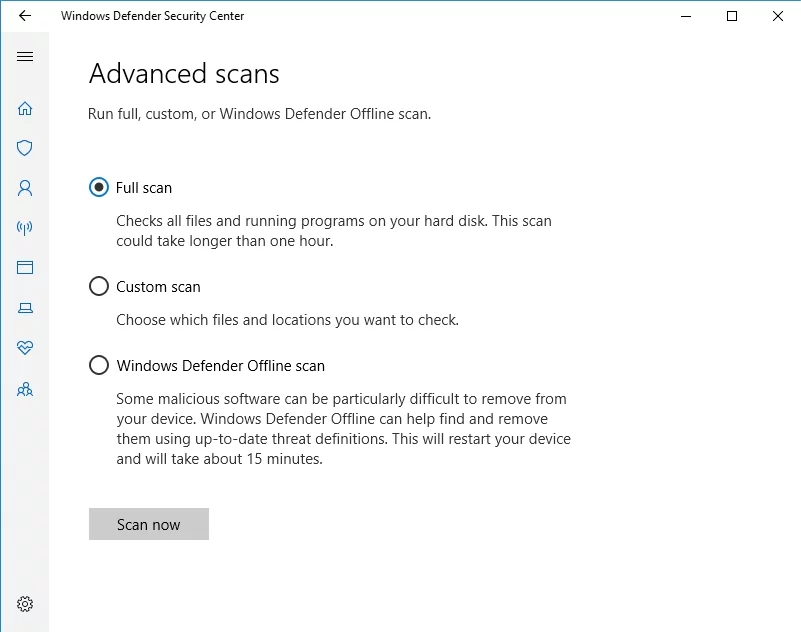

Si su Audio Device Graph Isolation es una tapadera para actividad maliciosa, se le notificará para que pueda poner en cuarentena o eliminar la amenaza.
2. Deshabilitar todos los efectos de sonido
Si se ha demostrado que Audio Device Graph Isolation no es un malware disfrazado, debería intentar ajustar la configuración de sonido; este truco podría ayudarlo con su problema de uso elevado de la CPU.
Para hacer eso, use las siguientes instrucciones:
- Haga clic derecho en el icono del altavoz en su barra de tareas.
- Selecciona Dispositivos de reproducción.
- Navegue a la pestaña Reproducción.
- Seleccione Altavoces/Auriculares.
- Haga clic en Propiedades.
- Vaya a la pestaña Mejoras.
- Marque Desactivar todos los efectos de sonido y haga clic en Aceptar.
Con suerte, el uso de su CPU se encuentra ahora en un nivel razonable.
3. Arregle sus controladores de audio
¿Sin éxito hasta ahora? Entonces el problema podría deberse a problemas con los controladores. Si sus controladores de audio están corruptos o desactualizados, pueden causar que el aislamiento de gráficos de dispositivos de audio devore sus recursos.
Para solucionar este problema, puede utilizar cualquiera de los siguientes métodos:
Actualice sus controladores manualmente
Si desea hacer el trabajo usted mismo, puede actualizar todos sus controladores manualmente. Sin embargo, tenga en cuenta que este método es ridículamente tedioso: debe encontrar, descargar e instalar el software necesario para cada uno de sus dispositivos de hardware. Además, debe tener mucho cuidado al hacer eso: si termina instalando algo mal, su sistema puede comenzar a funcionar.
Utilice el actualizador de controladores de Auslogics
El uso de una herramienta especial es, con mucho, la forma más fácil y conveniente de actualizar sus controladores, y Auslogics Driver Updater solo sirve para confirmarlo. Esta utilidad intuitiva actualizará todos sus controladores con un solo clic instalando las últimas versiones recomendadas por el fabricante en su computadora.
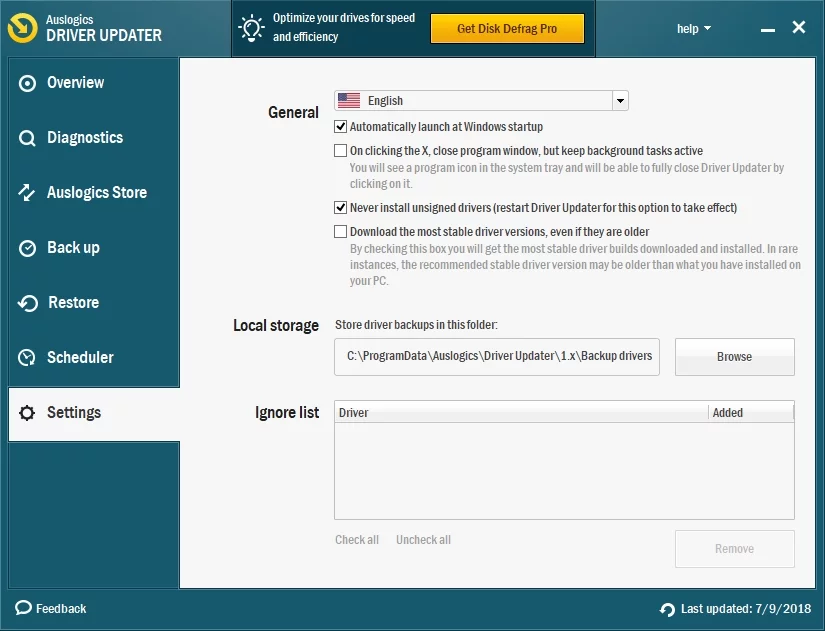
Utilizar el Administrador de dispositivos
Puede usar el Administrador de dispositivos para resolver sus problemas con los controladores. Esta herramienta viene como parte de su sistema operativo y puede buscar automáticamente el software del controlador necesario.
Aquí están las instrucciones para:
ventanas 7
- Haga clic en el icono del logotipo de Windows para abrir el menú Inicio.
- Ahora haga clic con el botón derecho en Computadora y seleccione Administrar en el menú.
- Accederá a la pantalla Administración de equipos.
- Allí ubique y haga clic en Administrador de dispositivos.
- En la lista de dispositivos disponibles, busque su dispositivo de audio y haga clic derecho sobre él.
- Elija actualizar su controlador.
ventanas 8
- Localice el icono del logotipo de Windows y haga clic en él.
- En el menú Acceso rápido, seleccione Administrador de dispositivos.
- Seleccione su dispositivo de audio de la lista de sus elementos de hardware.
- Haga clic derecho sobre él y seleccione Actualizar software de controlador.
ventanas 10
- Presione la tecla del logotipo de Windows +X en su teclado.
- Seleccione Administrador de dispositivos de la lista de opciones.
- Navegue a su dispositivo de audio.
- Haga clic derecho en la pieza de hardware.
- Seleccione la opción que le permita actualizar el controlador del dispositivo.
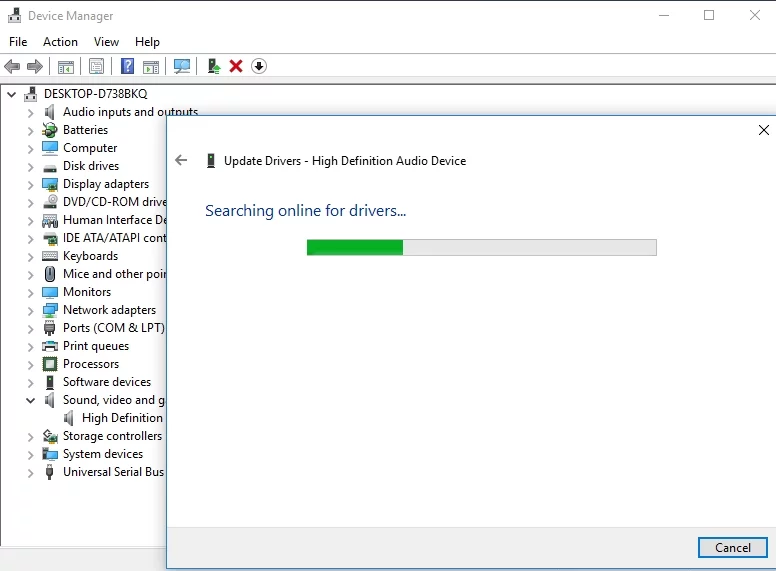
Luego, debe dejar que el Administrador de dispositivos busque los controladores necesarios en línea. Luego siga las instrucciones para instalar el software en su computadora.
Ahora se supone que Windows Audio Device Graph Isolation es menos voraz. Sin embargo, si su Windows sigue teniendo problemas, es una buena idea escanearlo con Auslogics BoostSpeed y dejar que esta herramienta realice una limpieza completa del sistema. Como resultado, obtendrá un sistema operativo más rápido y estable que le servirá de una manera que ni siquiera sabría que es capaz de hacerlo.

Resuelva problemas de PC con Auslogics BoostSpeed
Además de limpiar y optimizar su PC, BoostSpeed protege la privacidad, diagnostica problemas de hardware, ofrece consejos para aumentar la velocidad y brinda más de 20 herramientas para cubrir la mayoría de las necesidades de servicio y mantenimiento de la PC.
Si tiene alguna pregunta o idea sobre cómo solucionar el problema de alto uso de la CPU del aislamiento gráfico del dispositivo de audio de Windows, deje sus comentarios en la sección de comentarios a continuación. ¡Estaremos encantados de saber de usted!
